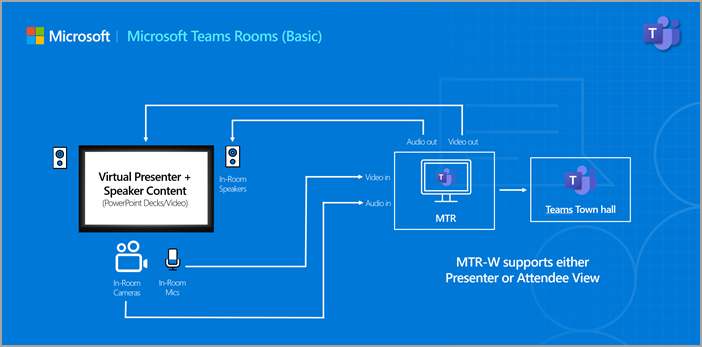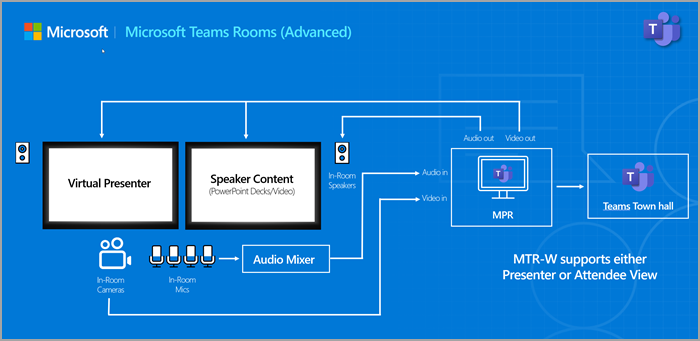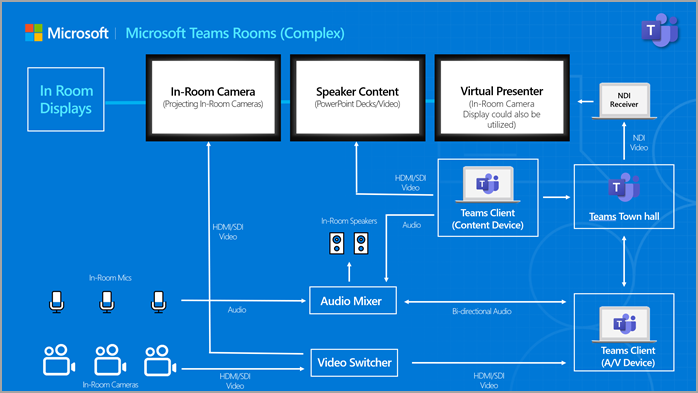Microsoft Teams 룸 하이브리드 모임 및 이벤트를 호스트하는 모범 사례
하이브리드 이벤트는 모임에 참가하는 사람(예: 회의실)과 Microsoft Teams를 사용하여 온라인으로 참가하는 모임입니다. 이 가이드는 대규모 하이브리드 이벤트를 원활하게 계획하고 실행하는 데 도움이 됩니다. 올바른 장비를 선택하고, 기본에서 복잡한 Microsoft Teams 룸 설정에 이르기까지 공간을 설정하고, 대면 참석자와 온라인 참석자 모두에게 모든 것이 잘 작동하는지 확인하는 방법에 대한 팁을 찾을 수 있습니다.
Microsoft Teams 룸: 자체 프로덕션
MTR(대부분의 Microsoft Teams 룸)은 한 명의 발표자 또는 소규모 그룹을 위한 발표자실이나 소규모 시계 파티를 위한 참석자 회의실로 잘 작동합니다. 이 객실에는 일반적으로 이미 설정해야 하는 모든 장비가 있으므로 추가 장비 없이도 좋은 사운드와 비디오 품질을 기대할 수 있습니다.
자세한 지침은 Microsoft Teams 룸에서 이벤트 호스트를 참조하세요.
권장하는 장비는 다음과 같습니다.
실내 카메라
이 설정은 카메라 전환이 필요하지 않은 중소 규모의 객실에 적합합니다. 최상의 결과를 보려면 1920x1080 이상의 카메라 품질을 찾습니다.
-
추가 장비 권장 사항: Microsoft Teams 지원 디바이스
회의실 내 디스플레이
표준 MTR 설정에는 일반적으로 공유 콘텐츠용 화면과 갤러리 보기에 대한 화면이 하나 또는 두 개 포함되어 있습니다. 이 구성은 중소 규모의 모임에 적합합니다.
몇 가지 표시 옵션을 사용할 수 있습니다. LG, 삼성 또는 TCL과 같은 브랜드의 고품질 소비자 TV는 일반적으로 충분합니다. 디스플레이를 선택할 때 회의실의 조명을 고려하고 눈부심을 줄이고 가시성을 개선하는 데 도움이 되는 QLED 화면을 선택합니다.
-
LG 75 인치 클래스 UQ7590 4K 스마트 TV
-
Samsung Neo QN900B 8K TV
-
TCL Q7 QLED 4K 스마트 TV
-
추가 장비 권장 사항: Microsoft Teams 지원 디바이스
실내 마이크
MTR은 Teams 사용을 위해 인증된 기본 제공, 탁상 및 천장 마이크를 지원합니다. 이러한 옵션은 공간에 특별한 음향 처리가 없는 경우에도 중소 규모의 객실에 적합합니다. 그러나 모든 마이크 유형은 배경 소음을 선택할 수 있습니다. 음질을 개선하려면 설치 중에 사운드 댐핑 패널이나 방 단열재를 추가하는 것이 좋습니다.
-
추가 장비 권장 사항: Microsoft Teams 지원 디바이스
실내 조명
Standard 실내 조명은 일반적으로 기본 영상 통화에 적합합니다. 발표자가 가장 잘 보이도록 하려면 그림자를 유발하고 얼굴을 보기 어렵게 만들 수 있는 조명을 바로 뒤에 두지 마세요. 부드럽고 확산된 조명은 잘 작동하며, 일반적으로 균형이 조정되는 한 더 많은 조명이 더 좋습니다. 방 을 가로 질러 심지어 조명을 목표로하고 가혹한 그림자를 피하려고합니다.
대규모 모임 및 이벤트 시나리오
다음 두 예제에서는 더 큰 이벤트를 위한 추가 장비와 함께 MTR(Microsoft Teams Room)을 사용하는 방법을 보여 줍니다.
Microsoft Teams 룸 - 전체 프로덕션: 표준 MTR의 기본 제공 장비보다 고급 설정이 필요한 모임 및 이벤트의 경우
Microsoft Teams 룸 - 전체 사용자 지정 프로덕션: 크거나 복잡한 공간의 경우 특별한 요구 사항을 충족하기 위해 추가 장비와 직원을 가져와야 할 수 있습니다.
전체 사용자 지정 프로덕션을 고려해야 하는 시기에 대한 정확한 규칙은 없지만 어떤 설정이 가장 적합한지 결정할 때 고려해야 할 몇 가지 사항은 다음과 같습니다.
-
카메라 거리(> 30피트)
-
회의실 내 발표자 및/또는 가상 발표자 수(>3명 발표자)
-
회의실 내 대상 그룹 크기(>50명 참석자)
-
대상 그룹 참여 및 상호 작용 복잡성(즉, 청중으로부터 질문을 실시간으로 받아들일 예정임)
-
오디오 요구 사항(즉, 개별 마이크, 화장실, 실내 증폭 등)
-
접근성 요구 사항(ASL 인터프리터, CART 캡션 등)
-
콘텐츠 재생의 복잡성(예: 하이 모션 비디오)
-
예산(시나리오 #2에는 상당한 예산이 필요할 수 있습니다.)
-
위험(이벤트의 중요도를 고려할 때 적절한 중복성 수준)
실내 카메라
Teams 룸에서 두 대 이상의 카메라를 설정하여 이벤트를 더욱 동적으로 보이게 할 수 있습니다. 이는 패널 토론 또는 여러 발표자가 있는 경우에 적합합니다.
이벤트 중에 카메라 사이를 전환하려면 추가 장비와 카메라 피드를 관리하는 사람이 필요합니다. 이렇게 하면 더 흥미롭고 전문적인 환경을 만들 수 있습니다.
AI 및 기타 도구를 사용하여 다중 카메라 설정을 개선하는 방법도 있습니다. 최상의 결과를 위해 해상도가 1920x1080 이상인 카메라를 사용합니다.
-
AVer Cam570 (주제에서 최대 30피트 권장)
-
RXVCam70 듀얼 렌즈 카메라 (피사체에서 최대 26피트 권장)
-
Logitech Rally 4K PTZ 회의 카메라(주제에서 최대 49피트 권장)
-
추가 장비 권장 사항: Microsoft Teams 지원 디바이스
회의실 내 디스플레이
MTR에서 대형 화면 또는 프로젝터를 사용하면 모든 사용자가 명확하게 볼 수 있습니다. 슬라이드, 타이머 또는 원격 발표자를 표시하는 추가 화면을 추가할 수도 있습니다.
화면의 크기와 수는 방과 청중이 디스플레이에서 얼마나 멀리 떨어져 있는지에 따라 달라집니다. 밝고 선명한 이미지의 경우 15,000개 이상의 루멘이 있는 레이저 프로젝터는 대부분의 공간에서 이상적입니다.
방에 조명이 많은 경우 QLED 화면을 사용하여 눈부심을 줄이고 가시성을 개선하는 것이 좋습니다.
-
Christie 4K22A-HS-TAA
-
최대 40피트 화면
-
화면 거리를 기준으로 특수 렌즈가 필요합니다.
-
-
Epson EB-PQ2220B
-
최대 40피트 화면
-
화면 거리를 기준으로 특수 렌즈가 필요합니다.
-
-
Barco UDM-4K15
-
최대 40피트 화면
-
화면 거리를 기준으로 특수 렌즈가 필요합니다.
-
-
Samsung Neo QLED QN90A 98인치
-
하이브리드 발표자는 대면 발표자와의 무대 상호 작용을 모니터링합니다.
-
회의실에 있는 참가자의 접근성 요구 사항에 대한 ASL 모니터입니다.
-
신뢰도 모니터는 타이머 또는 슬라이드에 대한 발표자와의 거리를 기준으로 50-60인치로 권장됩니다.
-
회의실 내 오디오
좋은 소리는 모든 이벤트의 핵심입니다. 이를 PA(공용 주소)라고 하며 발표자 마이크의 피드백을 유발하지 않고 모든 사람이 명확하게 들을 수 있도록 방 주변에 배치된 스피커를 포함합니다.
-
라발리에 마이크(소형 클립온 마이크)는 패널에서 이동하거나 말하는 발표자에게 적합합니다. 음성을 명확하게 선택하고 배경 소음을 줄이는 데 도움이 됩니다.
-
라바리에 마이크는 두 명 이상의 사람이 동시에 말할 때 특히 유용합니다.
-
핸드헬드 마이크는 스피커 간에 마이크를 빠르게 전달해야 할 때 큰 방에서 유용합니다. 그러나 입에 충분히 가까이 붙지 않으면 낮은 소리로 이어질 수 있습니다.
-
추가 장비 권장 사항: Microsoft Teams 지원 디바이스
실내 조명
좋은 조명은 발표자가 전문가로 보이고 특히 하이브리드 이벤트의 경우 비디오 품질을 향상시키는 데 도움이 됩니다. 카메라는 선명한 비디오를 캡처하기에 충분한 조명이 필요합니다. 적절한 조명이 없으면 최고의 카메라조차도 좋은 결과를 얻지 못합니다.
큰 공간에서 발표자의 얼굴과 몸을 명확하게 밝히는 것이 중요합니다. 무대에 스피커가 두 개 이상 있는 경우 모든 사람이 볼 수 있도록 조명 행을 사용합니다.
Three-Point 조명 설정을 사용합니다.
-
키 라이트: 발표자의 얼굴에 직접 빛납니다.
-
채움 표시등: 그림자를 부드럽게 합니다.
-
백 라이트: 발표자가 배경에서 눈에 띄는 데 도움이 됩니다.
이 설정을 통해 발표자는 더 쉽게 볼 수 있으며 발표자가 방에 혼합되는 것을 막아줍니다.
공간의 크기, 이벤트가 얼마나 복잡한지 또는 발표자와 참석자 수에 따라 기본 제공 장비만으로는 충분하지 않을 수 있습니다. 이러한 경우 프로덕션 팀은 모든 것이 원활하게 실행되도록 카메라, 마이크, 조명 또는 네트워크 도구와 같은 추가 장비를 가져와야 할 수 있습니다.
이 설정이 이벤트에 적합한지 여부를 결정하려면 가이드의 앞부분에 나열된 요소를 검사. 아래 세부 정보는 성공적인 프로덕션에 필요한 사항을 이해하는 데도 도움이 됩니다.
여러 카메라, 작동 카메라 또는 상당한 거리
강당과 같은 큰 장소의 경우 여러 카메라를 사용하면 전문적이고 매력적인 경험을 만들 수 있습니다. 이 설정에는 회의실을 표시하는 와이드 샷과 발표자에게 집중할 수 있는 타이트한 샷이 모두 포함됩니다.
이 작업을 수행하려면 특수 카메라 시스템, 렌즈 및 팀이 작동해야 합니다. 발표자 수는 설정을 계획할 때 중요한 요소입니다.
-
한 발표자의 경우 컨텍스트에 와이드 샷을 사용하고 클로즈업 세부 정보를 위해 타이트한 샷을 사용합니다. 세련된 룩을 위한 최소 카메라는 2개입니다.
-
무대에 두 명 이상의 사람이 있는 경우 최소 3~5대의 카메라를 계획하세요.
-
대규모 그룹의 경우 모든 사람을 커버하기 위해 6개 이상의 카메라가 필요할 수 있습니다.
카메라를 방 주변의 다른 장소에 배치하여 비디오를 흥미롭게 유지합니다. 정적 광각 카메라, 인형 또는 짐벌에서 카메라를 움직이는 카메라, 부드러운 이동 및 기울기를 위해 삼각대를 혼합하여 사용합니다.
객실 내 디스플레이
공간에 화면을 더 추가하면 이벤트를 더욱 매력적이고 접근성 있게 만들 수 있습니다. 이러한 화면은 콘텐츠, 갤러리 보기, ASL 인터프리터를 표시하고, 오버플로 좌석 또는 하이브리드 대상 그룹이 연결 상태를 유지하는 데 도움이 될 수 있습니다.
-
공간에 맞게 설정 조정
사용하는 화면의 수와 유형은 방의 크기와 청중의 정렬 방식에 따라 달라집니다. 모든 사람이 명확하게 볼 수 있도록 공간 주변에 배치된 프로젝터와 TV를 혼합하여 사용하는 것이 좋습니다.
-
액세스할 수 있도록 설정
모든 참석자를 지원하려면 캡션 또는 ASL 해석이 포함된 화면을 추가하는 것이 좋습니다. 이렇게 하면 이벤트를 보다 포괄적이고 쉽게 따를 수 있습니다.
-
발표자 지원
대규모 이벤트의 경우 발표자는 추적을 위해 타이머가 필요하고, 슬라이드를 보여 주는 화면으로 청중과 눈을 마주치지 않고 상호 작용하고 있는 원격 발표자를 볼 수 있어야 합니다.
PA 및 전체 오디오 설정
큰 장소의 경우 강력한 오디오 시스템이 필수입니다. 여기에는 디지털 믹서, 라발리어 및 핸드헬드 마이크, 인이어 모니터 및 피드백을 피하기 위한 혼합 빼기 설정이 포함됩니다. EQ, 압축 및 게이팅과 같은 도구는 소리를 명확하고 균형 있게 유지하는 데 도움이 될 수 있습니다.
소리에 관해서, 그것은 당신이 필요로하는 것보다 더 많은 것을 가지고하는 것이 좋습니다. 적은 수의 카메라로 좋은 이벤트를 실행할 수 있지만 오디오가 충분히 강하지 않으면 사람들은 즉시 알 수 있습니다. 항상 공간을 커버하고 발표자를 지원하기에 충분한 스피커와 마이크가 있는지 확인합니다.
실내 조명
키, 채우기 및 후면 조명과 같은 3점 조명 설정은 발표자가 전문가처럼 보이고 비디오 품질을 개선하는 데 도움이 됩니다. 이 설정은 명확한 시각적 개체가 중요한 하이브리드 이벤트에 적합합니다.
-
대형 프로덕션용 조명
더 큰 단계 또는 더 많은 발표자의 경우 추가 조명이 필요할 수 있습니다. 조정 가능한 LED 패널 및 스포트라이트는 모든 사람이 조명이 잘 켜지고 쉽게 볼 수 있도록 하는 데 도움이 될 수 있습니다.
-
시각적 흥분 추가
조명은 단순히 가시성에 관한 것이 아니라 이벤트를 흥미진진하게 보이게 하는 좋은 방법입니다. 색상과 움직이는 조명의 팝은 공간에 에너지와 스타일을 추가 할 수 있습니다. 이벤트를 돋보이게 하는 비용 효율적인 방법입니다.
더 많은 도움이 필요하세요?
Microsoft Teams Event Services는 대규모 모임 및 이벤트를 계획하거나 실행하는 데 더 많은 지원을 제공할 수 있습니다. 자세한 내용은 Microsoft 채택을 참조하세요.